Jeżeli Twój handlowiec jest niedostępny w wybranym regionie w konkretne dni, możesz wprowadzić te informacje do systemu Salesbook.
Dzięki temu, zaplanowanie spotkania w dniu, w którym dany handlowiec nie jest dostępny we wskazanym regionie, będzie niemożliwe.
Jeżeli chcesz zaznaczyć nieobecność handlowca w poszczególne dni lub w przypadku np. urlopu przeczytaj artykuły: Ustawianie cyklicznej niedostępności handlowca albo Ustawianie niedostępności jednorazowych handlowca.
Dyspozycyjność pracownika w wybranych regionach można dodać w Profilu użytkownika z poziomu Back Office.
Aby przejść do Profilu użytkownika należy w menu po lewej stronie ekranu wybrać zakładkę Użytkownicy, a następnie opcję Lista użytkowników.
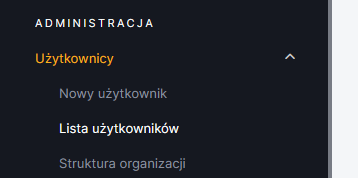
Pojawi się ekran Listy użytkowników.
Kliknij przycisk Szczegóły przy wybranym handlowcu.

Po kliknięciu w przycisk Szczegóły otworzy się widok Profilu użytkownika.
Przejdź do zakładki Lokalizacja i dostępność. Następnie przytrzymując suwak z prawej strony ekranu, przeciągnij go w dół, aż znajdziesz sekcjęDostępność w regionach.
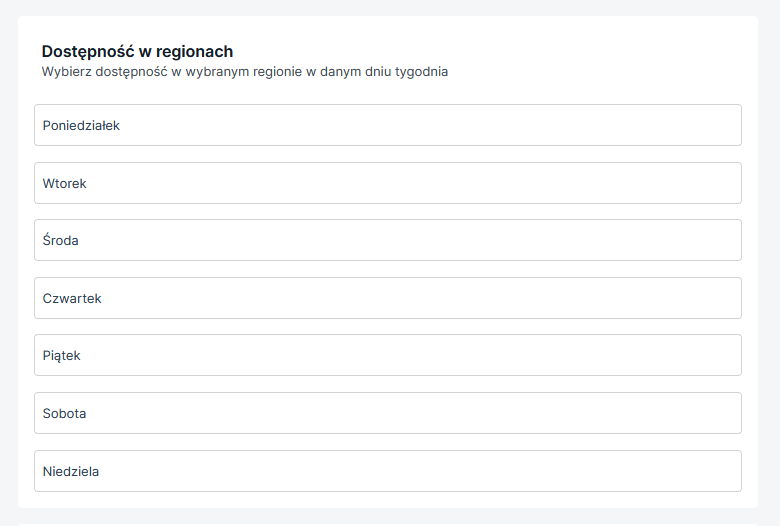
W sekcji Dostępność w regionach w profilu użytkownika możesz ustawić, w które dni Twój handlowiec jest dostępny w konkretnych regionach.
Kliknij pole z nazwą wybranego dnia tygodnia, np. Wtorek.
Rozwinie się lista, na której wyświetlą się wszystkie regiony przypisane do handlowca.
Wybierz ten, w którym w danym dniu Twój handlowiec jest dostępny. W tym polu możesz wprowadzić jeden region lub więcej.
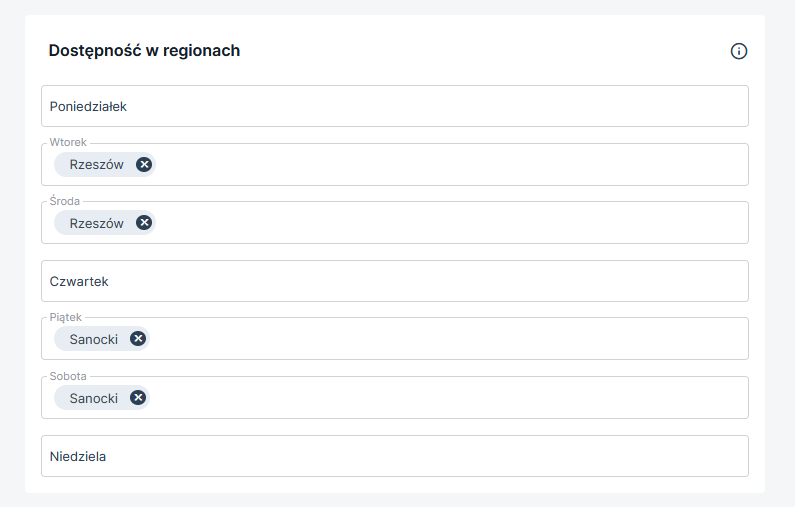
Uwaga: Aby edytować ogólną listę regionów, wróć na górę strony i zmień dane w polu Regiony w sekcji Lokalizacja i dostępność.
Po wybraniu odpowiednich regionów, aby zapisać zmiany, kliknij w niebieski przycisk Zapisz na dole strony.
Uwaga: Jeżeli w danym dniu tygodnia nie wybierzesz żadnego regionu, system uzna, że handlowiec jest dostępny wszędzie. Jeśli jednak chcesz oznaczyć, że w danym dniu użytkownik nie będzie dostępny w żadnym regionie, w sekcji dotyczącej niedostępności cyklicznych wybierz opcję Niedostępny cały dzień.
O tym w jaki sposób ustawić cykliczną niedostępność handlowca przeczytasz tu: Ustawianie cyklicznej niedostępności handlowca.
Aby zapisać zmiany, kliknij w niebieski przycisk Zapisz na dole strony. Jeżeli nie chcesz zapisywać wprowadzonych zmian kliknij przycisk Anuluj.
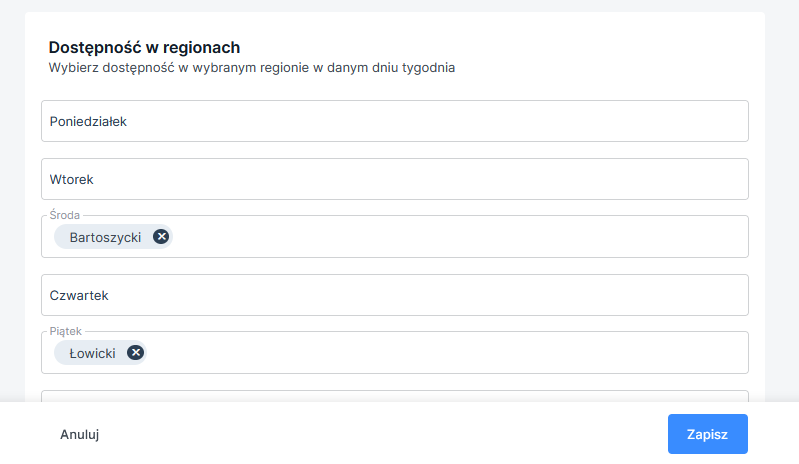
W naszej Bazie Wiedzy znajdziesz większość potrzebnych informacji na temat korzystania z Salesbooka.
U dołu każdego ekranu Back Office oraz wiadomości e-mail dodana jest informacja o treści „Potrzebujesz pomocy? Skorzystaj z naszej Bazy Wiedzy„.
Aby przejść do Bazy Wiedzy kliknij odnośnik i wyszukaj informacje, których potrzebujesz.
